Ada banyak pemisah suara dan musik yang tersedia baik secara online dan offline untuk membantu para editor. Banyak di antaranya merupakan program-program lama dengan fitur terbatas yang tidak memenuhi kebutuhan editor. Namun, seiring dengan perkembangan teknologi AI, beberapa program ini sudah mulai menggunakan algoritme AI.
Dengan menggunakan program yang didukung algoritme AI ini, memisahkan musik dan suara dari audio dan video pun menjadi lebih mudah. Itulah sebabnya, pada artikel ini, kami akan memandu Anda tentang beberapa aplikasi bertenaga AI yang bisa dipakai menghilangkan suara dari musik secara efektif.
Pada artikel ini
- Bagian 1: Audacity: Menghapus Suara dari Musik dengan Mudah
- Bagian 2: Adobe Audition: Penghapus Suara Musik yang Terkemuka
- Bagian 3: Solusi Online: Menghapus Suara dari Musik dengan Media.io - Penghapus Vokal
- Bagian 4: Inovasi Offline di Wondershare Filmora: Pengenalan Fungsi Penghapusan Vokal
- Kesimpulan
Lintas platform untuk membuat video di mana saja untuk semua pembuat konten!

Bagian 1: Audacity: Menghapus Suara dari Musik dengan Mudah
Audacity adalah platform penghapus suara musik open-source yang membantu mengedit multi-track dengan cara yang mudah. Platform online ini dapat diakses di berbagai sistem operasi, termasuk Windows, macOS, dan lainnya. Terlebih lagi, program ini mendukung kualitas suara dari 16-bit hingga 32-bit untuk memastikan bahwa pengguna mendapatkan suara video berkualitas tinggi.
Program ini memiliki mode tampilan spektogram, yang digunakan untuk memvisualisasikan frekuensi yang dipilih secara detail. Anda juga dapat menggabungkan file suara dalam program ini dan mengekspor file Anda dalam berbagai format sesuai kebutuhan Anda.
Langkah-langkah Menghilangkan Suara dari Musik Menggunakan Audacity
Setelah analisis komprehensif mengenai Audacity dan fungsi pemisahan suara musik, mari kita lihat langkah-langkah untuk melakukannya. Berikut ini akan dijelaskan cara menghapus suara dan musik dari input Anda dengan Audacity:
Langkah ke-1Membuka dan Mengimpor File Media untuk Pengeditan
Download dan jalankan Audacity di komputer Anda. Dari antarmuka utamanya, cari dan klik tab "File" yang ada di sisi kiri atas toolbar. Sebuah menu akan muncul, di mana Anda perlu memindahkan kursor di atas opsi "Import", lalu ketuk tombol "Audio" dari menu yang diperluas lainnya.
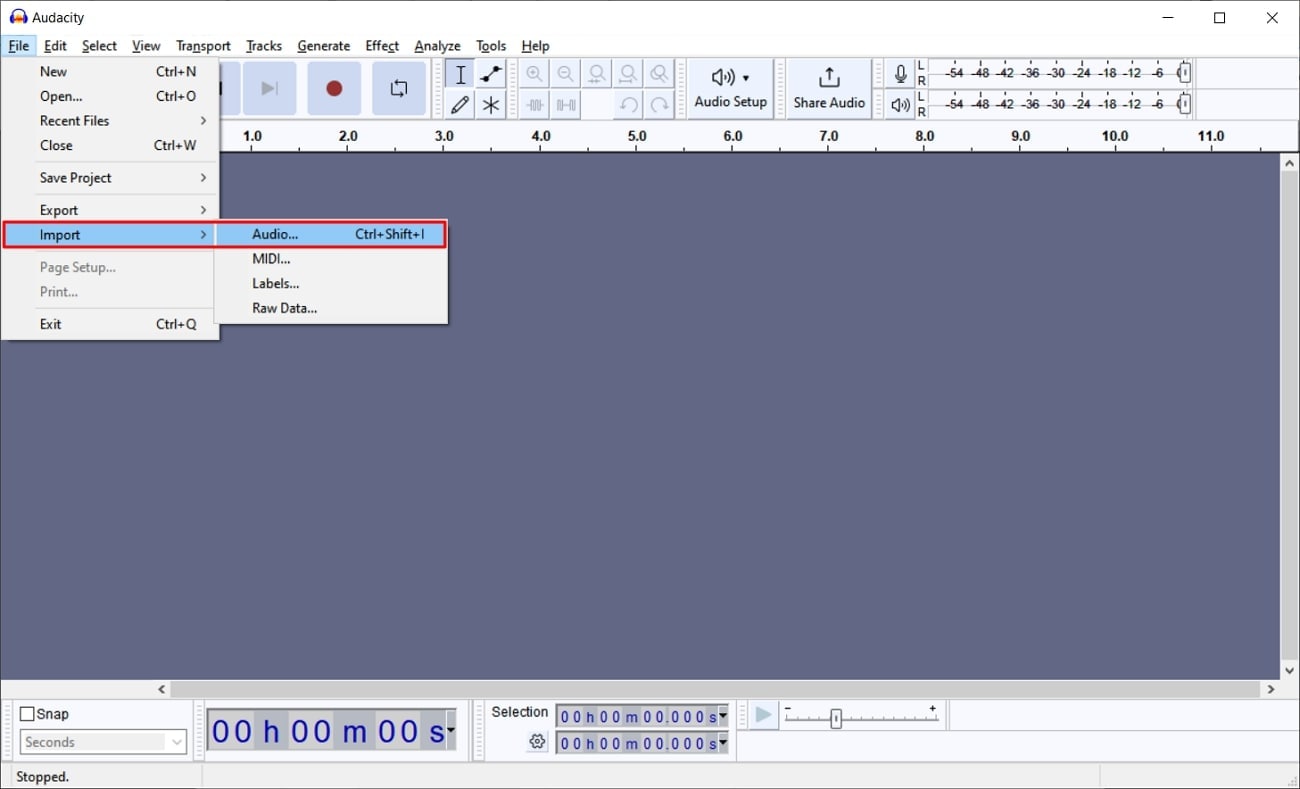
Langkah ke-2Akses Tab Efek dan Pilih Masing-masing Opsi
Setelah itu, impor file yang Anda inginkan ke dalam timeline, lalu klik tab "Effect" pada toolbar bagian atas. Ini akan menampilkan sebuah menu, di mana Anda memerlukan mouse untuk mengklik opsi "Special". Sekarang, klik opsi "Vocal Reduction and Isolation" untuk melanjutkan.
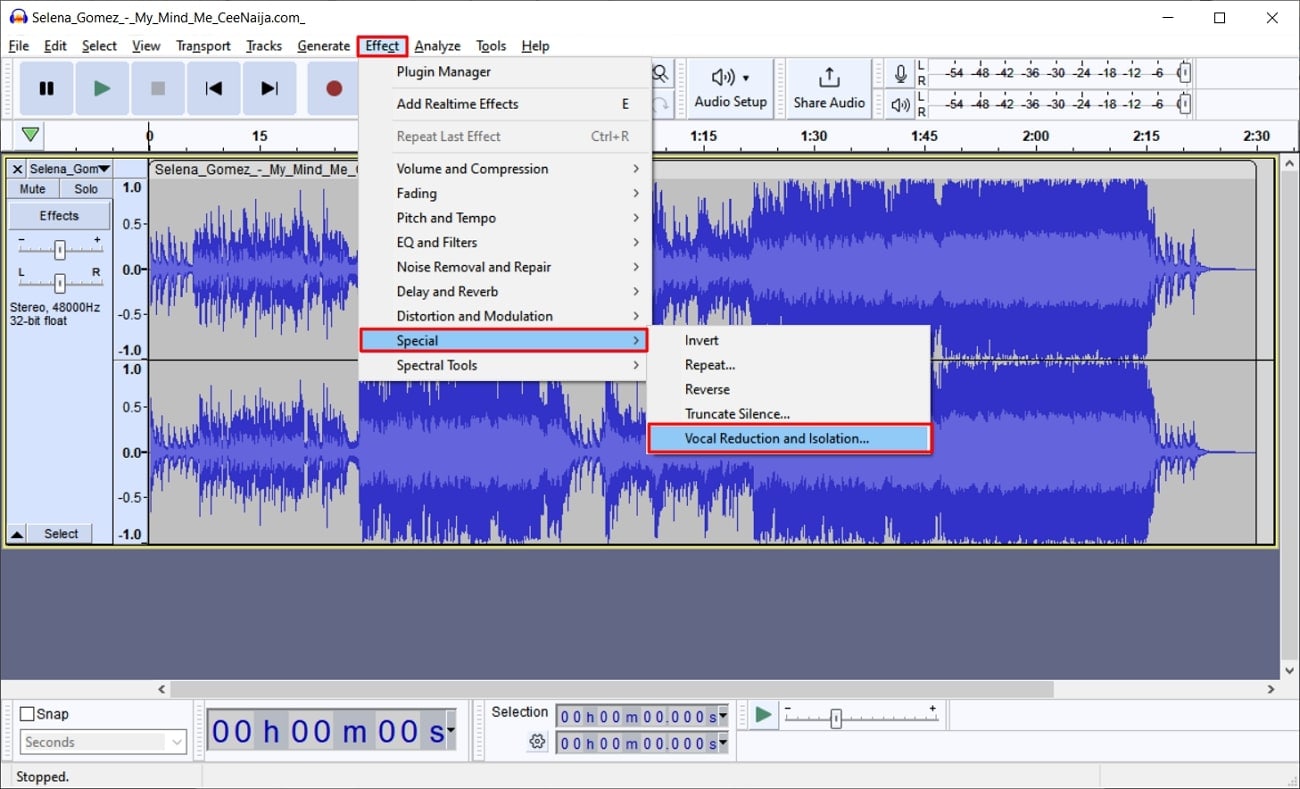
Langkah ke-3Pilih Preset Akhir dan Mulailah Prosesnya
Sebuah popup kecil akan muncul, di mana Anda dapat mengklik drop-down dan memilih opsi "Remove Vocal". Setelah selesai, tekan tombol "Apply", dan vokal dari audio Anda akan dihapus.
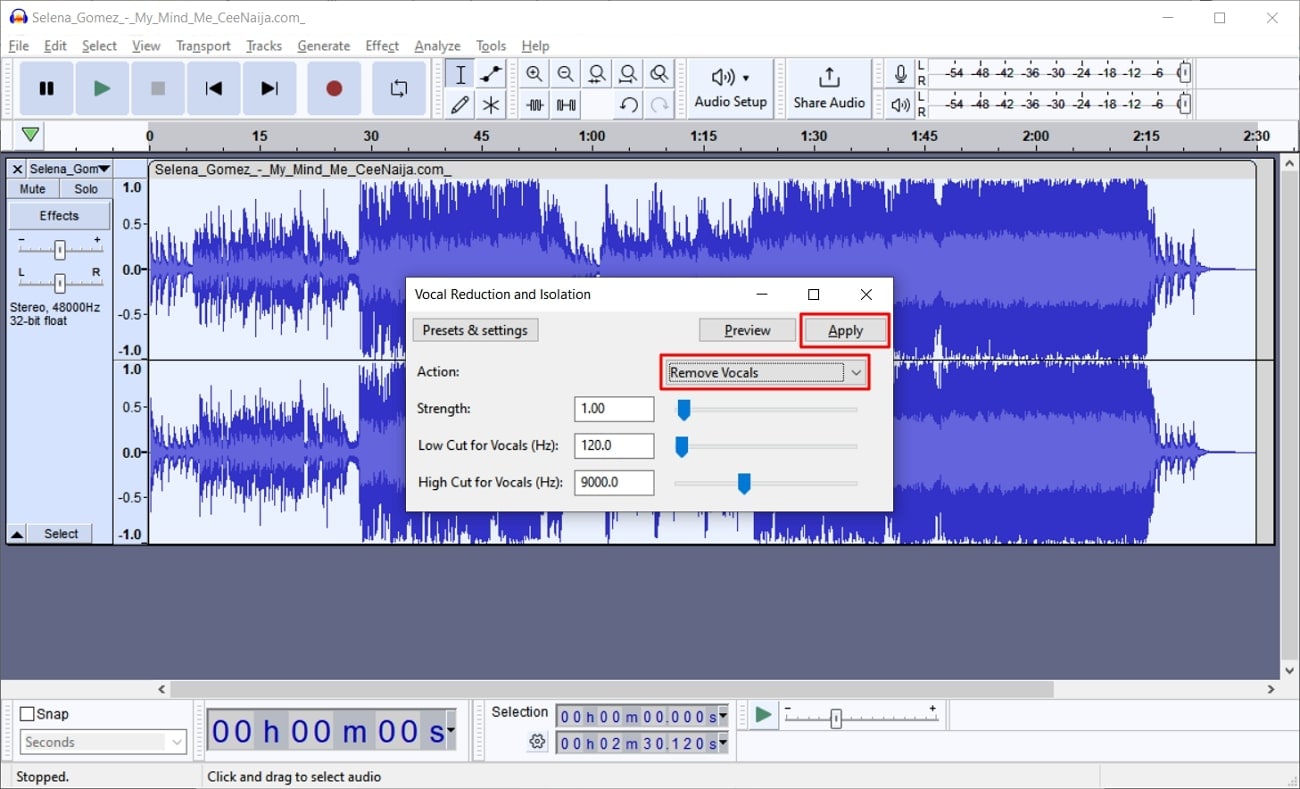
Bagian 2: Adobe Audition: Penghapus Suara Musik yang Terkemuka
Adobe Audition adalah sebuah software online yang dapat membantu memisahkan suara dari musik tanpa mengalami penurunan kualitas. Program ini menyediakan banyak fitur untuk para penggunanya, yang memungkinkan mereka untuk merekam podcast secara profesional dengan efek suara yang gratis. Efek-efek suara ini adalah suara bebas royalti, yang membantu Anda menambahkan nada dan suasana hati yang baru ke rekaman Anda.
Dengan demikian, konten Anda menjadi lebih menarik, yang membantu Anda berkembang di berbagai platform media sosial. Selain itu, dengan program ini, Anda dapat menghilangkan noise, mengedit audio dengan cara yang mudah dan dengan tingkat presisi yang tinggi.
Langkah-langkah Melakukan Penghapusan Suara dengan Adobe Audition
Dengan pemahaman tentang Adobe Audition, langkah-langkah berikut ini akan membantu Anda mengetahui secara lebih mendalam semua yang melibatkan penghapusan vokal dari musik:
Langkah ke-1Impor Media dan Pilih Masing-masing Opsi dari Tab Effects
Buka Adobe Audition dan impor file audio Anda, yang berisi vokal. Di samping itu, pergilah ke tab "Effects" dan klik untuk mengakses menu yang diperluas. Klik "Arrow", buka "Stereo Imagery", lalu klik "Center Channel Extractor."
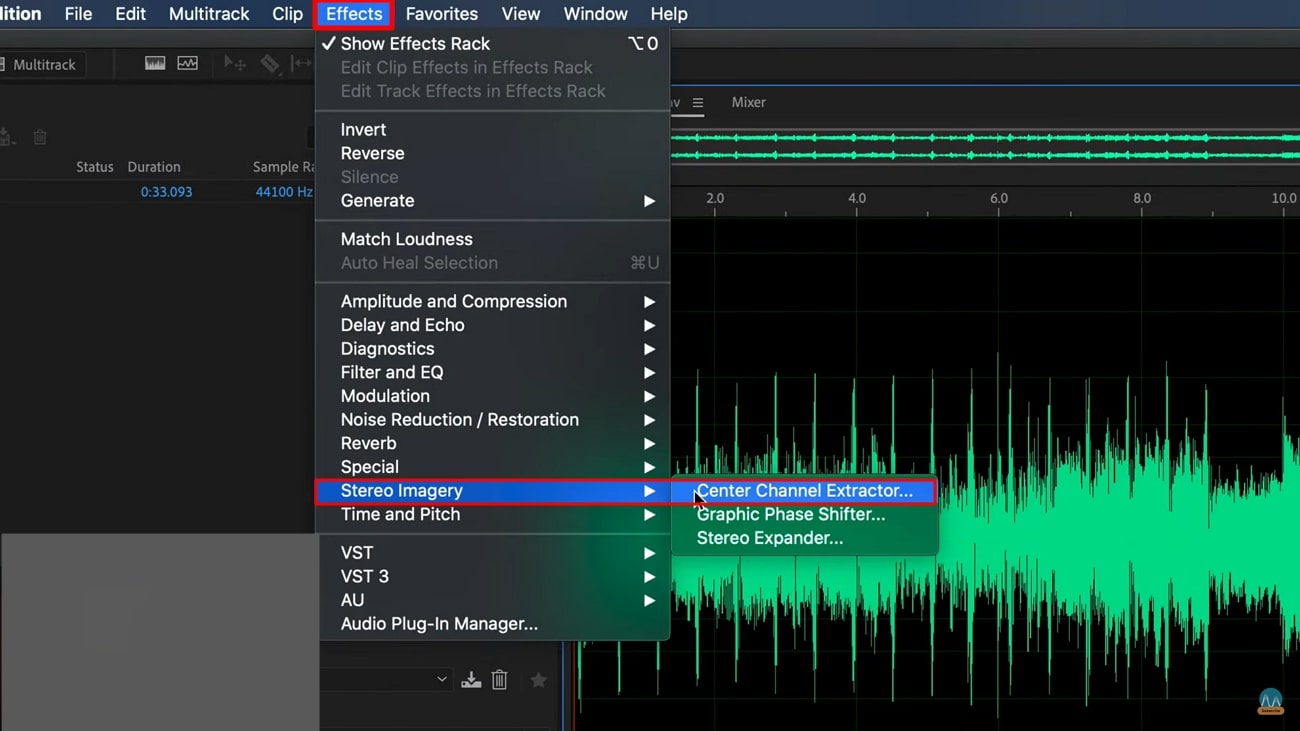
Langkah ke-2Pilih Preset dan gunakan Fitur Penghapus Vokal
Sebuah menu popup peringatan akan muncul, yang dapat Anda konfirmasikan sesuai petunjuk pada layar. Setelah itu, klik menu drop-down "Preset" dan gunakan opsi "Vocal Remove". Vokal audio Anda akan dihapus, yang mana dapat Anda pratinjau dan periksa.
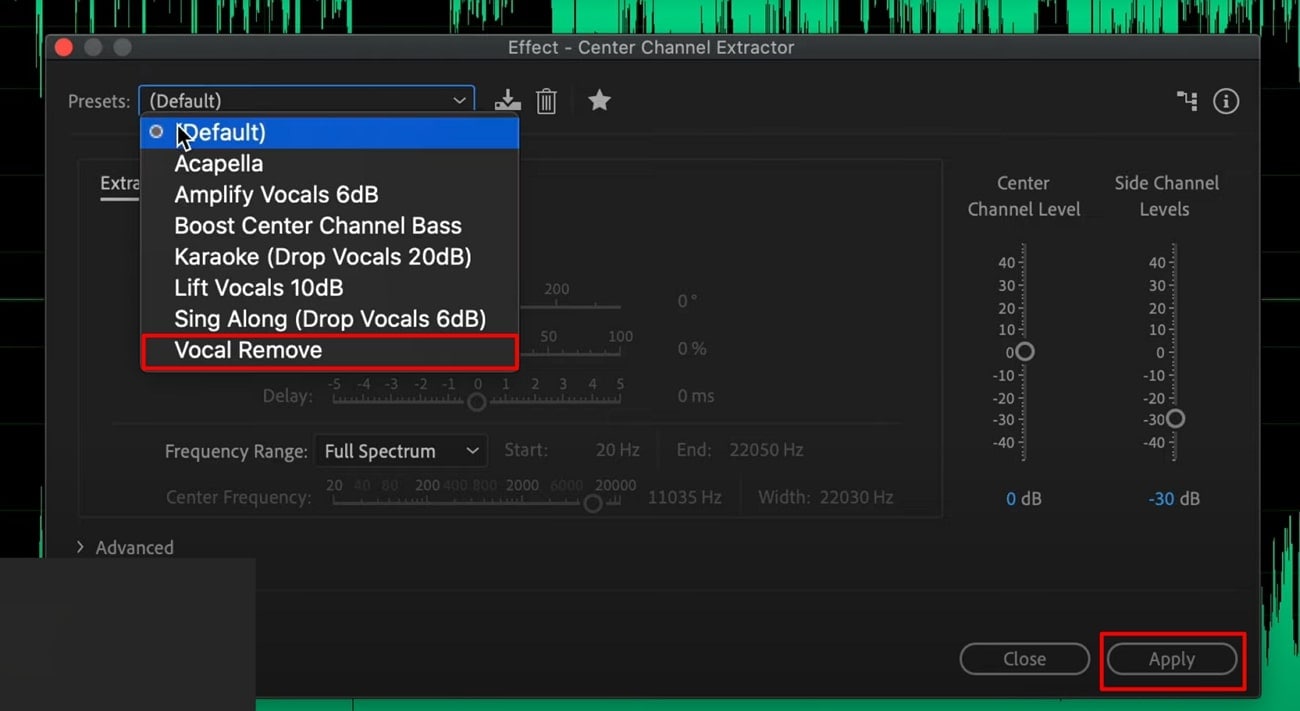
Bagian 3: Solusi Online: Menghapus Suara dari Musik dengan Media.io - Penghapus Vokal
Media.io adalah sebuah penghapus suara musik yang membantu para pencinta musik instrumental untuk menghapus vokal. Agar mereka dapat menikmati musik instrumental tanpa gangguan apa pun, program ini memiliki banyak fitur lain, seperti ekstraksi suara dalam 44kHz dan pemrosesan audio secara otomatis.
Selain itu, program ini juga menyediakan dua jenis pemisahan stem, yang bisa Anda gunakan sesuai kebutuhan. Anda juga dapat memadukan lagu dan vokal yang terpisah dengan program ini untuk menciptakan lagu baru yang menarik.
Langkah-langkah untuk Menghapus Vokal dengan Benar Menggunakan Media.io
Program online mungkin tergolong biasa saja dan tidak efektif dalam perihal kegunaan. Namun, Media.io bisa diandalkan dalam hal ini. Untuk mengetahui lebih lanjut mengenai cara menghapus vokal, ikutilah langkah-langkah yang ditampilkan berikut ini:
Langkah ke-1Masuk ke Akun Anda dan Akses Jendela Utamanya
Kunjungi situs web resmi Media.io - Penghapus Vokal dan ketuk tombol "Remove Vocals Now". Pastikan Anda sudah masuk dengan akun Anda untuk mengakses jendela pengeditan utamanya.
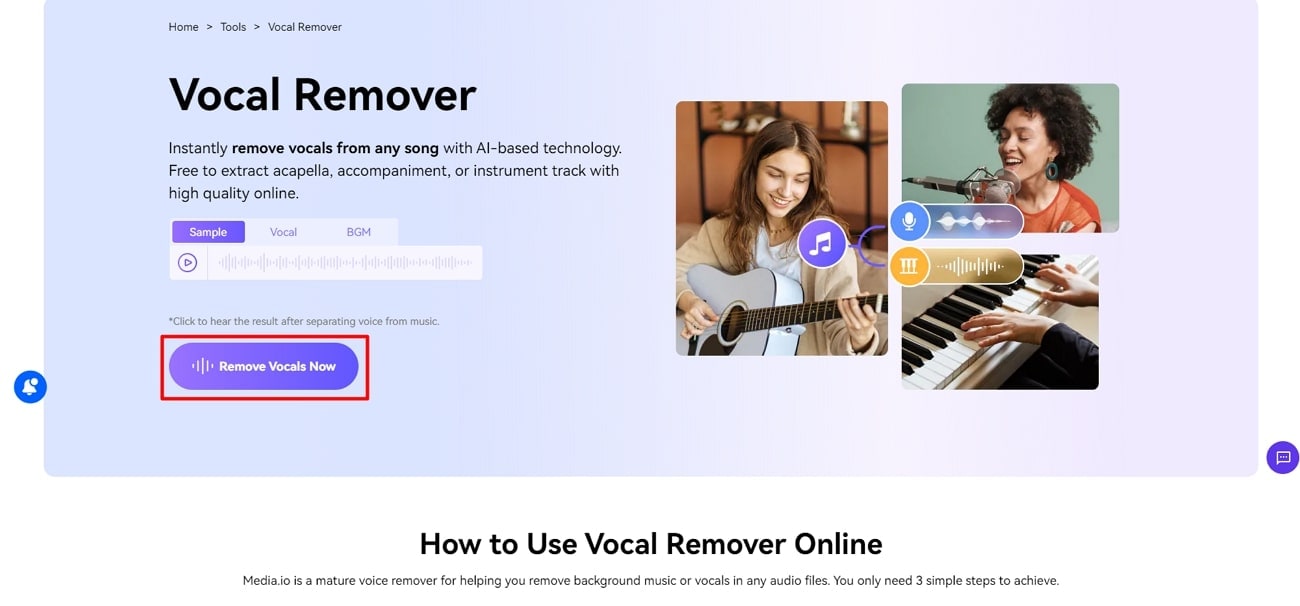
Langkah ke-2Pilih Jenis Pemisahan Stem dan Terapkan
Selanjutnya, klik "Upload" dan impor file audio yang bersangkutan. Pilih "Stem Separation Type" yang diperlukan di bawah trek dan setelah itu, klik tombol "Separate Now". Audio Anda akan dipisahkan, yang dapat Anda download di perangkat Anda.
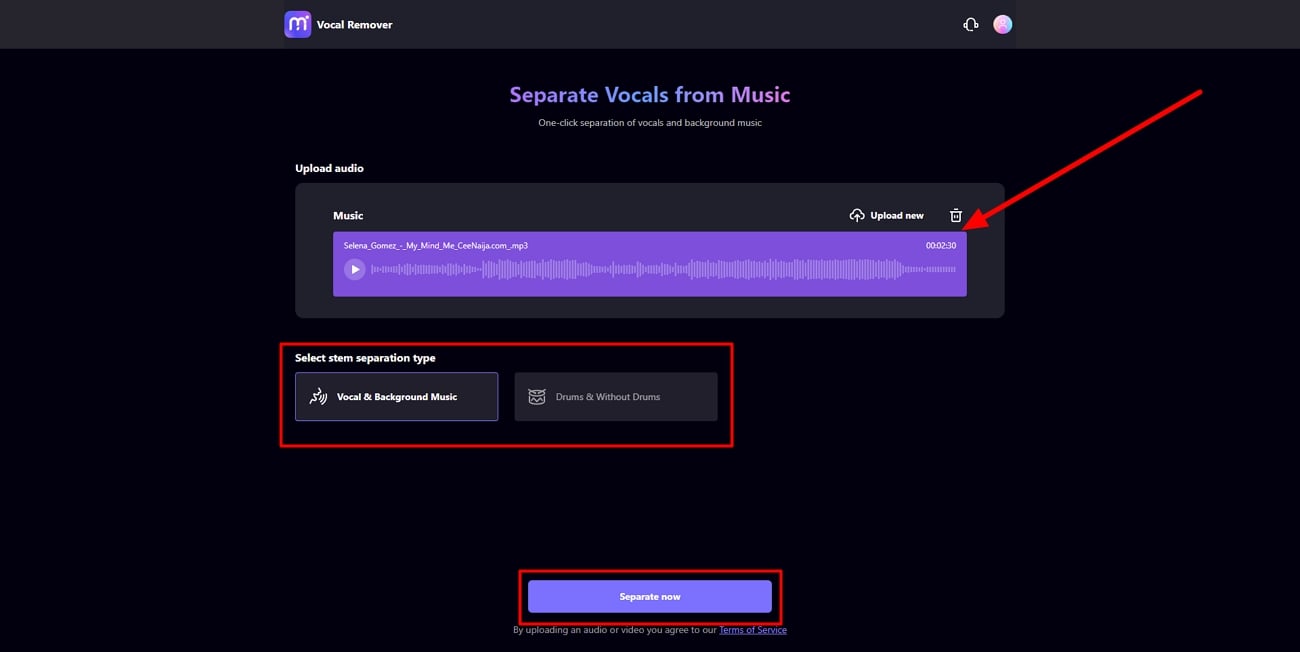
Bagian 4: Inovasi Offline di Wondershare Filmora: Pengenalan Fungsi Penghapusan Vokal
Selain semua program penghapus suara musik yang disebutkan di atas, software pengeditan efektif lainnya yang bisa Anda gunakan adalah Wondershare Filmora. Ini adalah program pengeditan video yang memberikan banyak solusi untuk berbagai jenis pengeditan video. Banyak waktu dan sumber daya yang dapat dihemat dengan bantuan program ini, yang memberikan dampak signifikan pada pembuatan konten.
Rilis V13 Terbaru – Penghapusan Vokal di Filmora
Dalam dunia yang terus berkembang, Filmora juga tidak tinggal diam dari titik mana pun. Oleh karena itu, agar tetap bisa bersaing, baru-baru ini Filmora merilis Versi 13 dengan fitur-fitur baru, yang mana penghilang vokal AI adalah fitur utamanya. Dengan bantuan fitur ini, para pengguna kini dapat dengan mudah menghapus vokal dari audio dan video sesuai kebutuhan mereka. Dengan cara ini, mereka dapat dengan mudah membuat konten yang lebih menarik untuk berbagai bisnis.
Fungsi Audio Lainnya di Filmora
Wondershare Filmora telah terlibat dalam penyediaan utilitas audio pada iterasi sebelumnya. Berikut adalah beberapa fitur audio yang sudah aktif dan berjalan di sistem Filmora:
1. Text to Speech
Dengan bantuan program text-to-speech berbasis AI, pengguna dapat mengubah teksnya menjadi audio berbasis AI dengan mudah. Fitur ini mendukung 10 suara AI dan 20 bahasa berbeda yang dapat Anda gunakan untuk membuat audio AI. Dengan audio ini, Anda dapat membuat konten dalam bahasa lain untuk menargetkan audiens global dengan mudah.
2. AI Audio Stretch
Untuk membuat video berkualitas yang disukai penonton, penting untuk memastikan bahwa audionya tersinkronisasi dengan baik dengan konten visual. Jika audio Anda lebih pendek dari klip video, dengan bantuan fitur Audio Stretch, Anda dapat dengan mudah menyesuaikannya dalam beberapa klik.
3. Silence Detection
Anda mungkin telah mengamati bahwa beberapa momen sunyi bisa saja terekam saat kita merekam podcast atau video apa pun. Momen-momen tersebut dapat mengalihkan perhatian penonton dan berdampak negatif, sehingga menurunkan minat penonton. Jadi, dengan bantuan Silence Detection, Anda dapat mengatasi masalah ini dengan cepat. Program ini mendeteksi momen tersebut dan menghapusnya dari video Anda secara otomatis.
Kesimpulan
Sebagai penutup, kami dapat menyimpulkan bahwa dengan bantuan pemisah musik suara yang berbeda, kini membuat jenis video dan audio yang baru pun menjadi lebih mudah. Dengan Filmora versi terbaru, pengguna kini dapat menghapus vokal yang tidak diinginkan dengan mudah. Dengan demikian, mereka dapat membuat video profesional dan mengekstrak suara dari musik dengan cepat.


